
“吾生也有涯,而知也无涯,以有涯随无涯,殆已!”,在已经有了免费的“源泉设计”插件可以自动提取假表格至Excel之后,笔者为什么还要讲解手动提取的方法?无他,生命在于折(zhuang)腾(bi)嘛,有了现成的车子,还是要造自己的轮子,前方高能,非战斗人员请火速撤离!
第二种方法:利用CAD自带的数据提取功能手动提取假表格至Excel
1、仍然以方法一中的假表格为例,注意观察表格行列中的空白单元格;
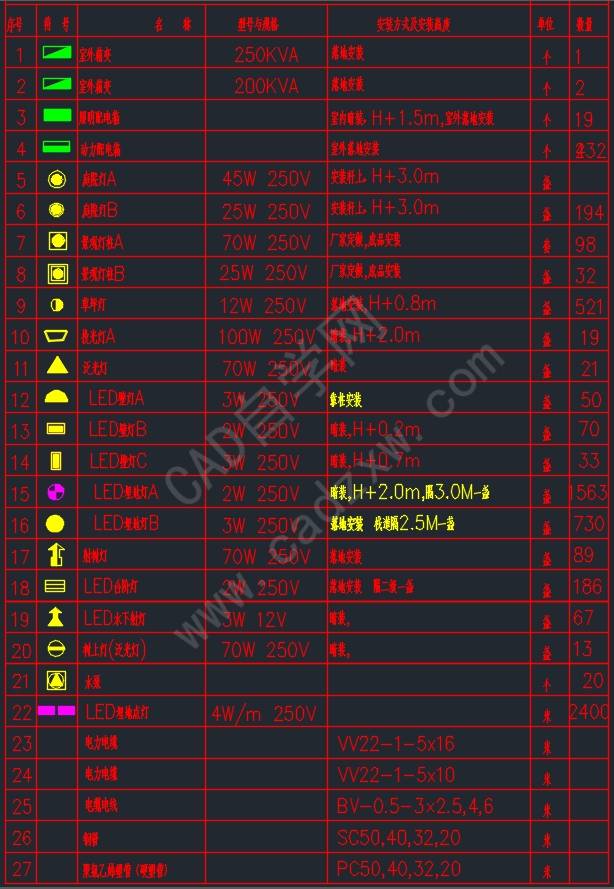
2、删除图例符号,并用文字填充空白单元格(此例中笔者以“空白”二字进行填充,读者朋友需注意:a、用来填充的文字不能和表格中已有的文字内容重复,b、复制填充时注意文字在单元格内的对齐点,c、不要在同一单元格内重复粘贴,造成文字的多重叠加);
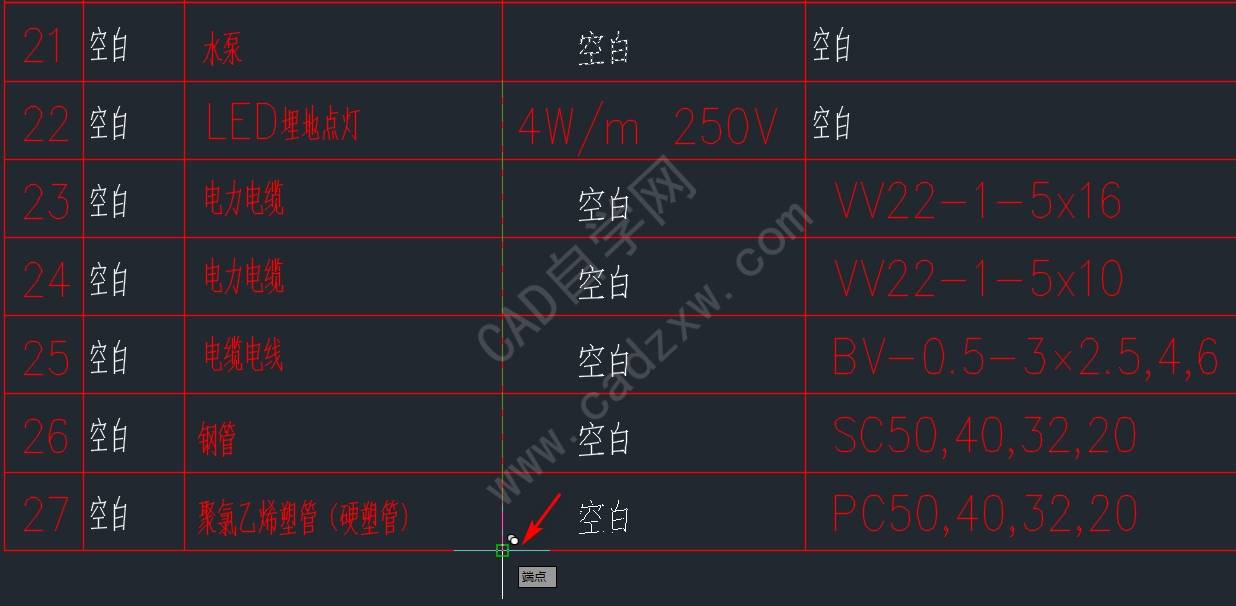
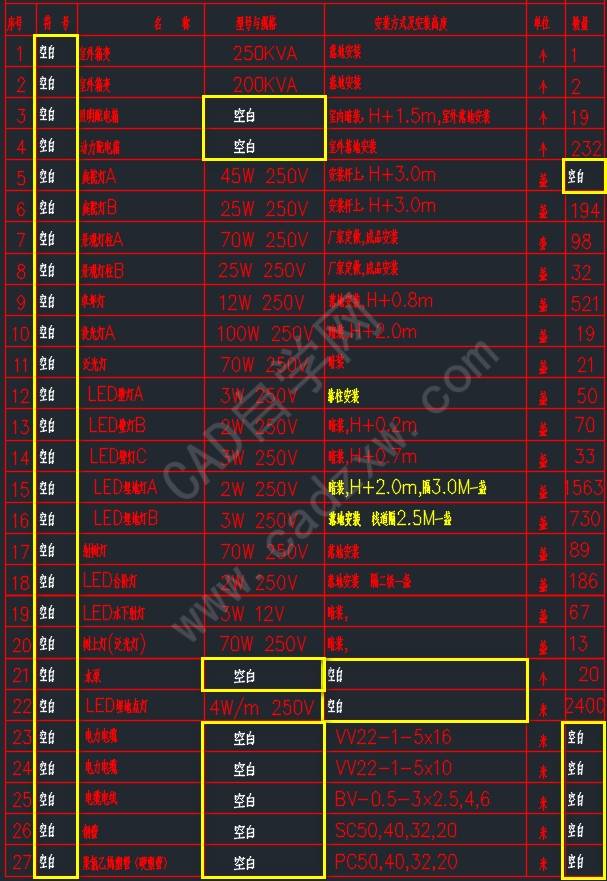
3、在“工具”菜单中找到“数据提取”;
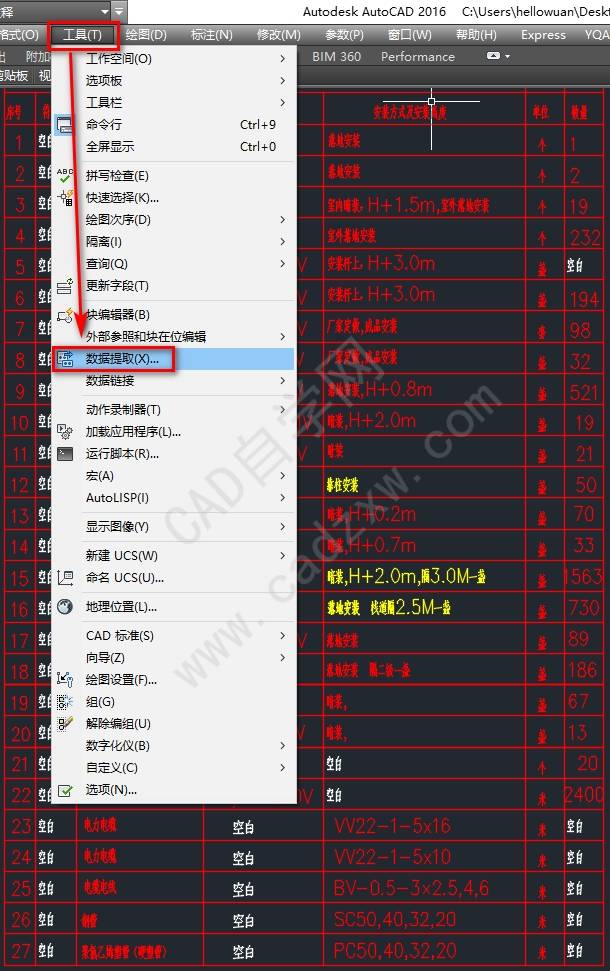
4、选择“创建新数据提取”,点击“下一步”;
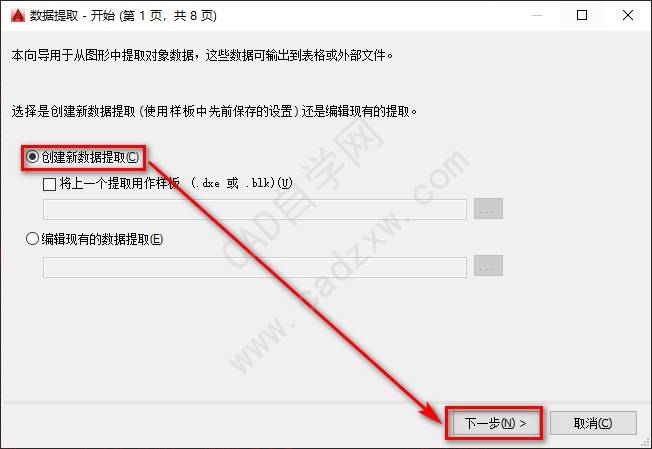
5、指定“将数据提取另存为”的路径及文件名称,点击“保存”;
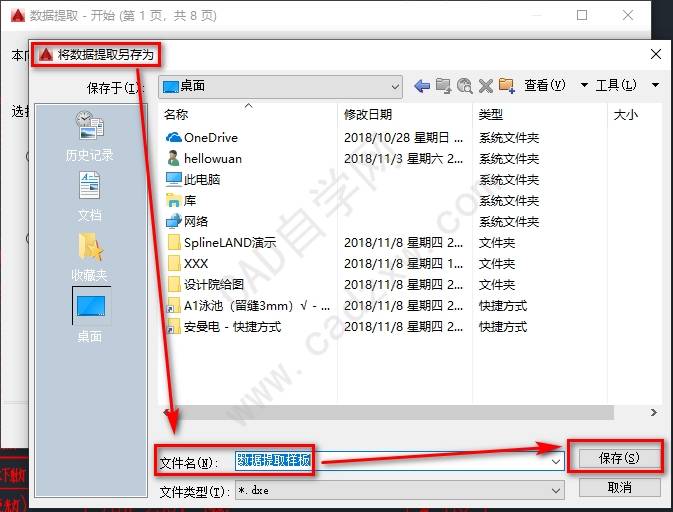
6、选择“在当前图形中选择对象”,点击右侧拾取按钮;
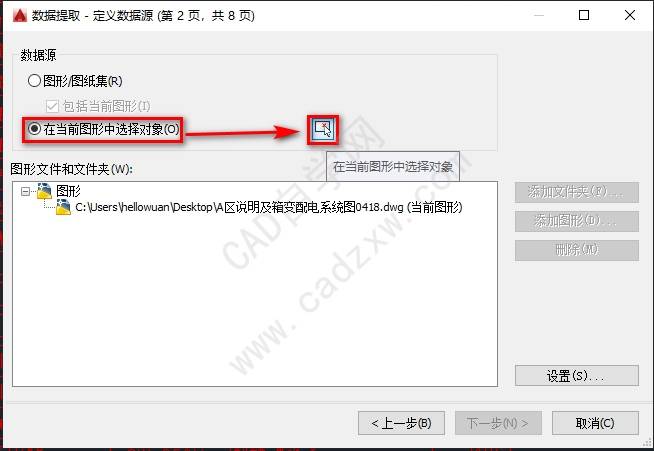
7、框选我们需要导出到Excel的假表格(注意不要选择表头,只选择行列单元格中的内容),然后回车确定,点击下一步;
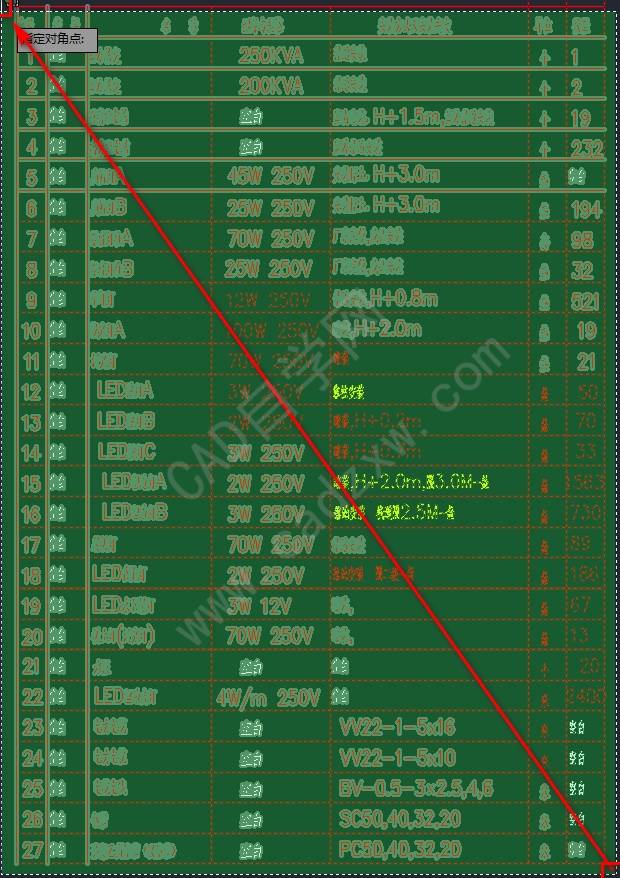
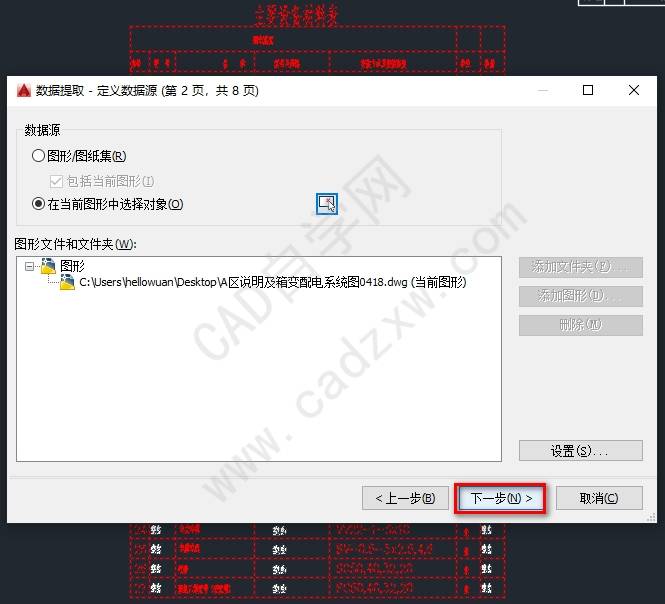
8、勾选“文字”对象,点击下一步;
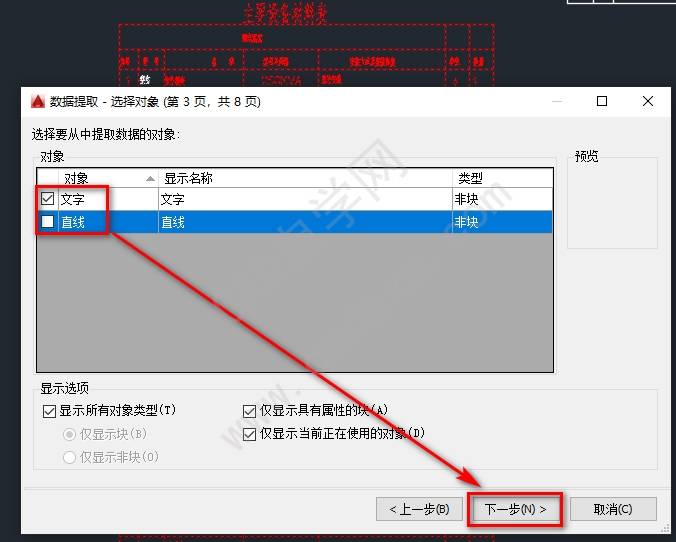
9、在类别过滤器中勾选“几何图形”和“文本”,在特性中勾选“位置X”、“位置Y”、“值”,点击下一步;
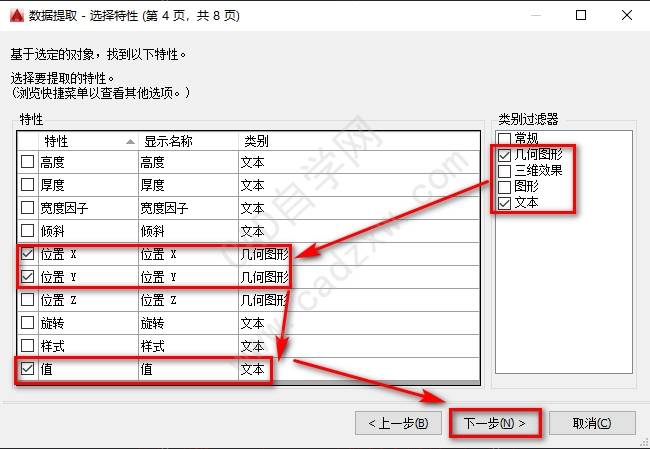
10、勾选“合并相同的行”、“显示计数列”(这样可以消除重叠的文字),点击下一步;
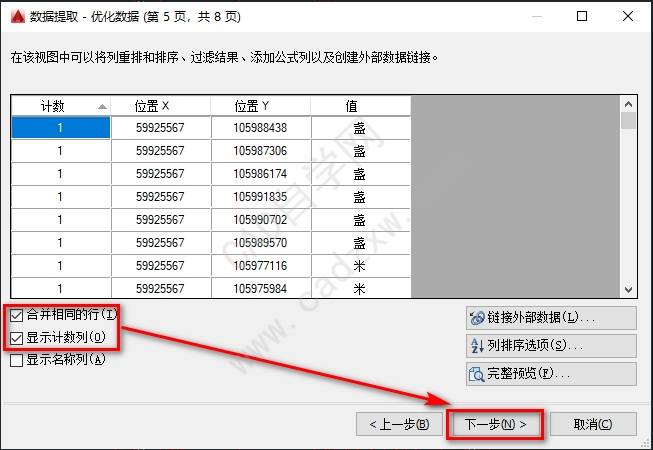

11、勾选“将数据输出至外部文件”,指定文件名称和保存的位置,点击下一步;
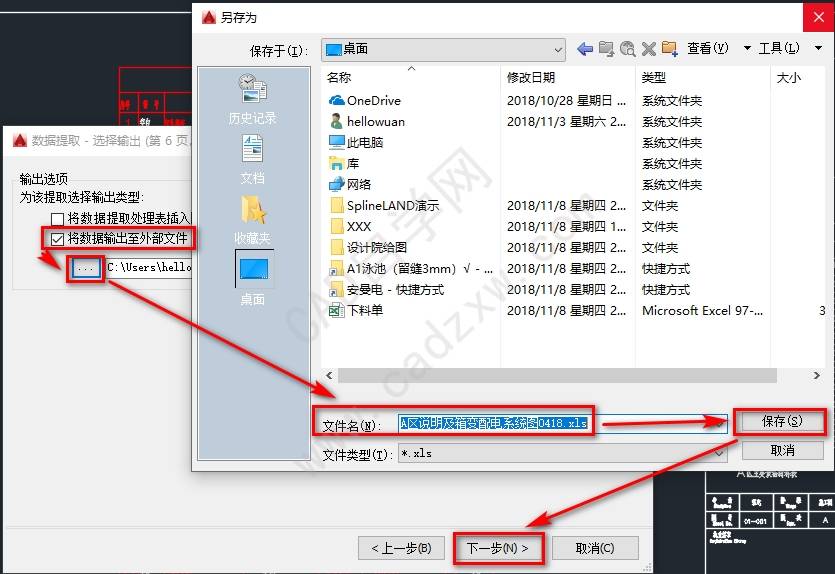
12、点击“完成”,结束数据提取;
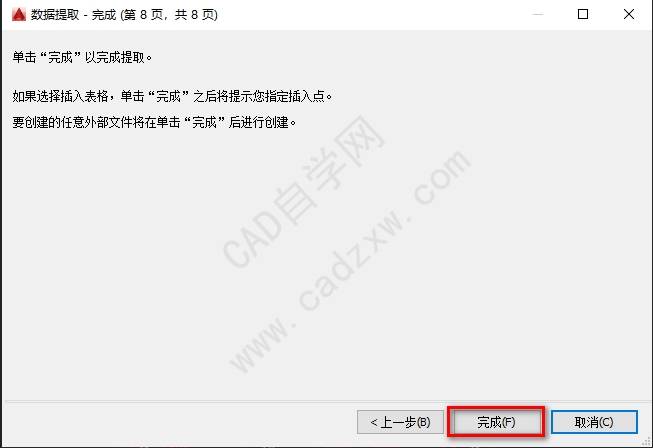
13、找到我们之前在“将数据输出至外部文件”指定的文件保存位置,打开相应的文件;

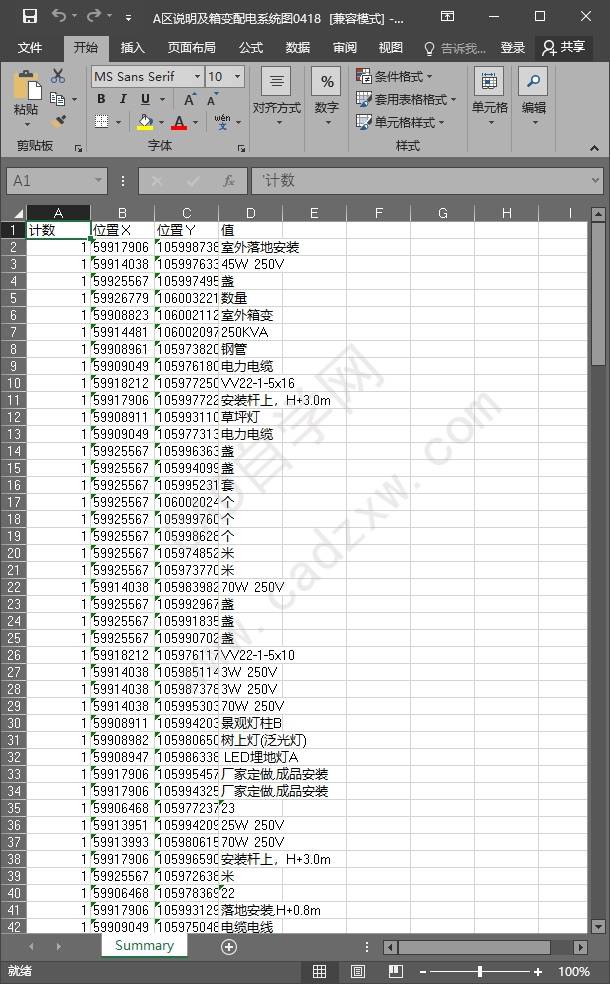
14、对“计数”列进行筛选(若数字大于1,则代表有文字重叠的现象,此步骤可以帮助我们反推定位CAD表格中的一些错误数据),确定计数列数值都为1之后,将计数列删除;
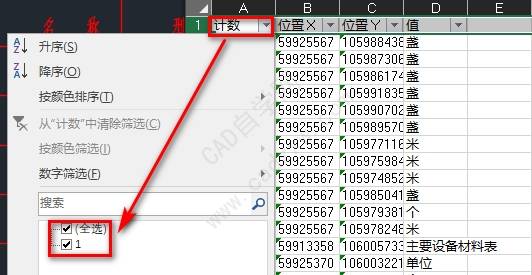
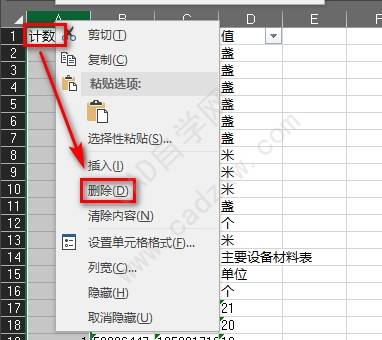
15、选中“位置X”、“位置Y”列中的全部数据,转换为数字;
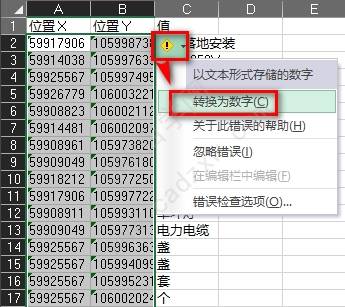

16、选中“位置X”列,点击排序→扩展选定区域→排序;
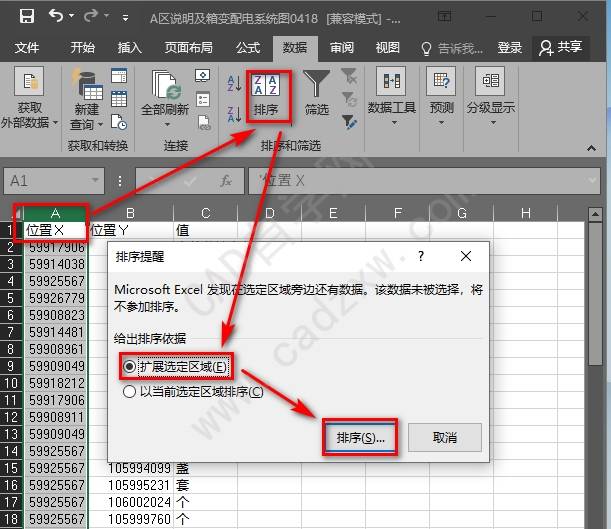
17、主要关键字“位置X”,排序依据“数值”,次序“升序”,点击确定;
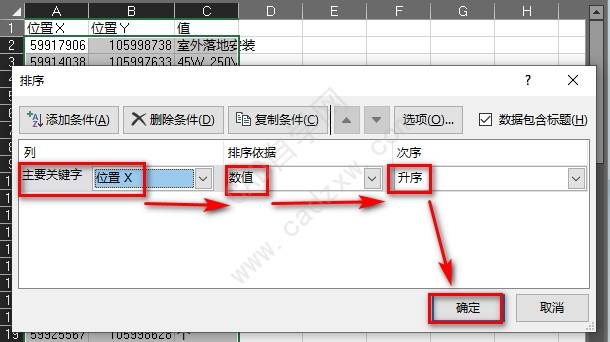
18、完成上一步的操作之后,我们得到如下数据(注意CAD中表格1列有28个单元格),至此,表格列数据已经根据单元格内容的X坐标完成排序);
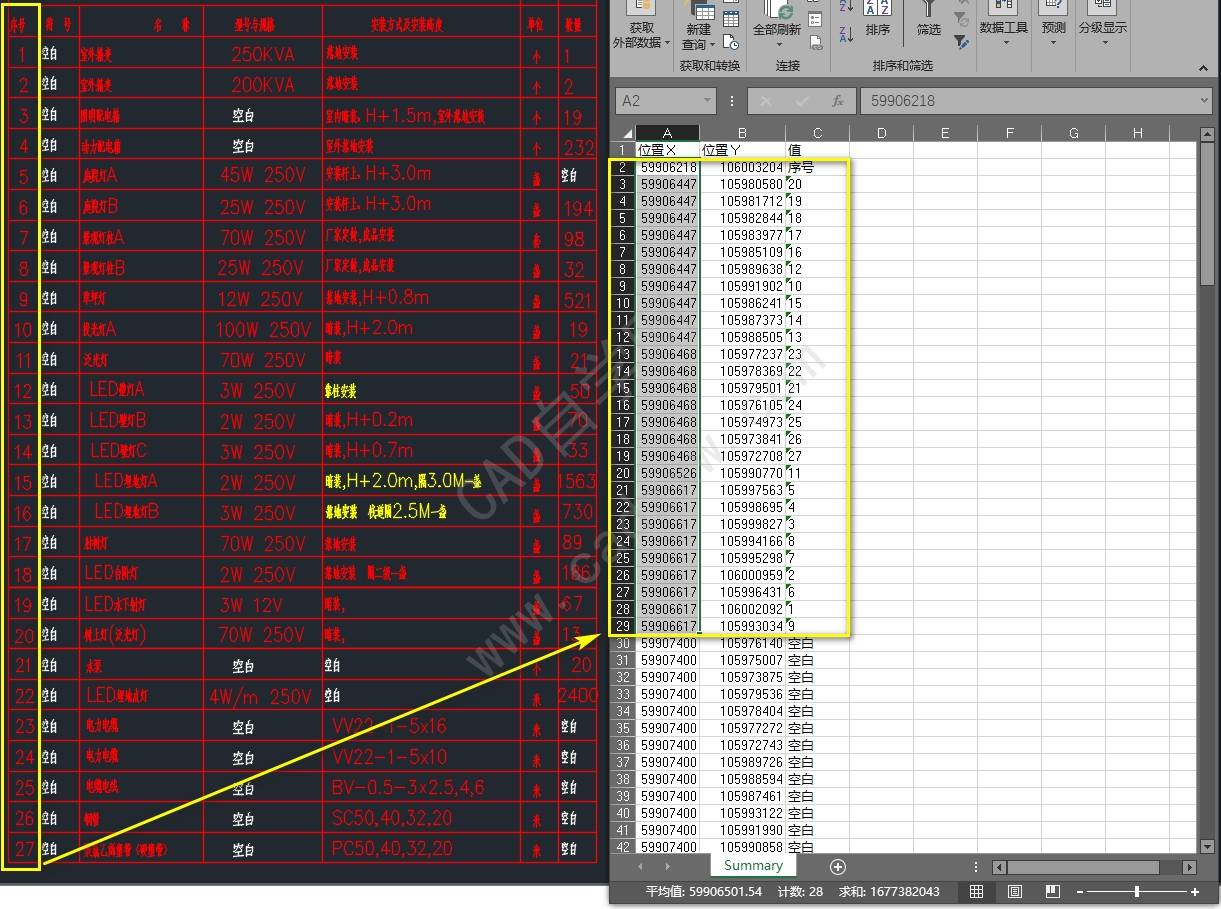
19、删除“位置X”列,删除第一行(“位置Y”、“值”行);
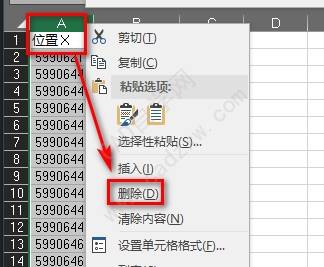
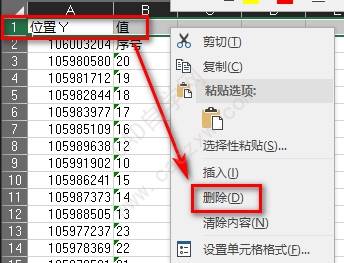
20、本例中CAD表格1列有28个单元格,将A29-B56单元格数据剪切到C1-D28单元格中,将A57-B84单元格数据剪切到E1-F28单元格中,以此类推;
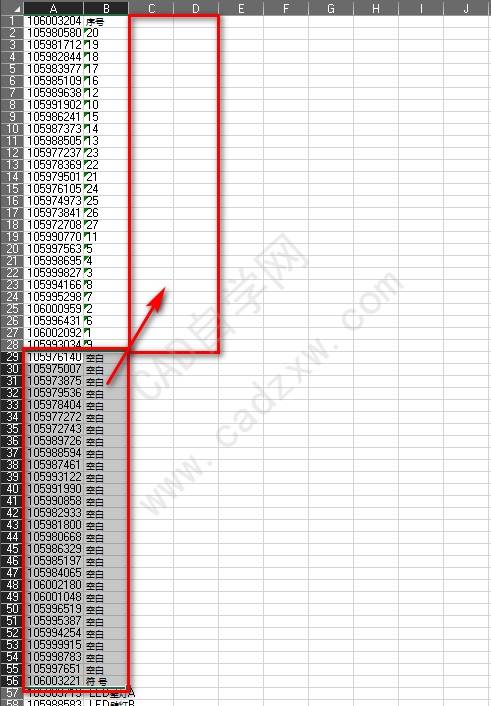

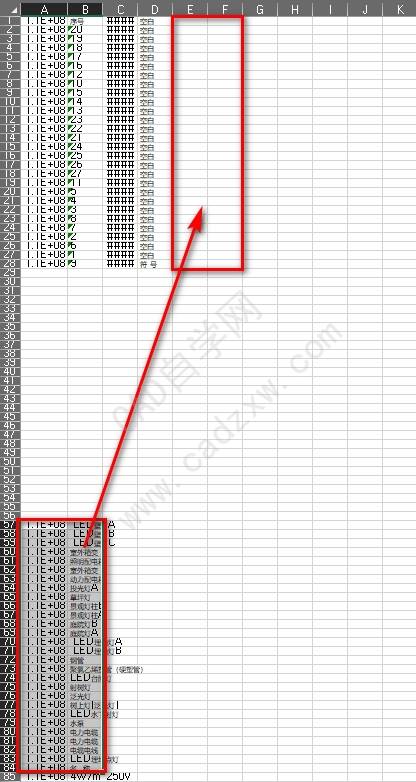
21、完成上述步骤之后得到表格如下;
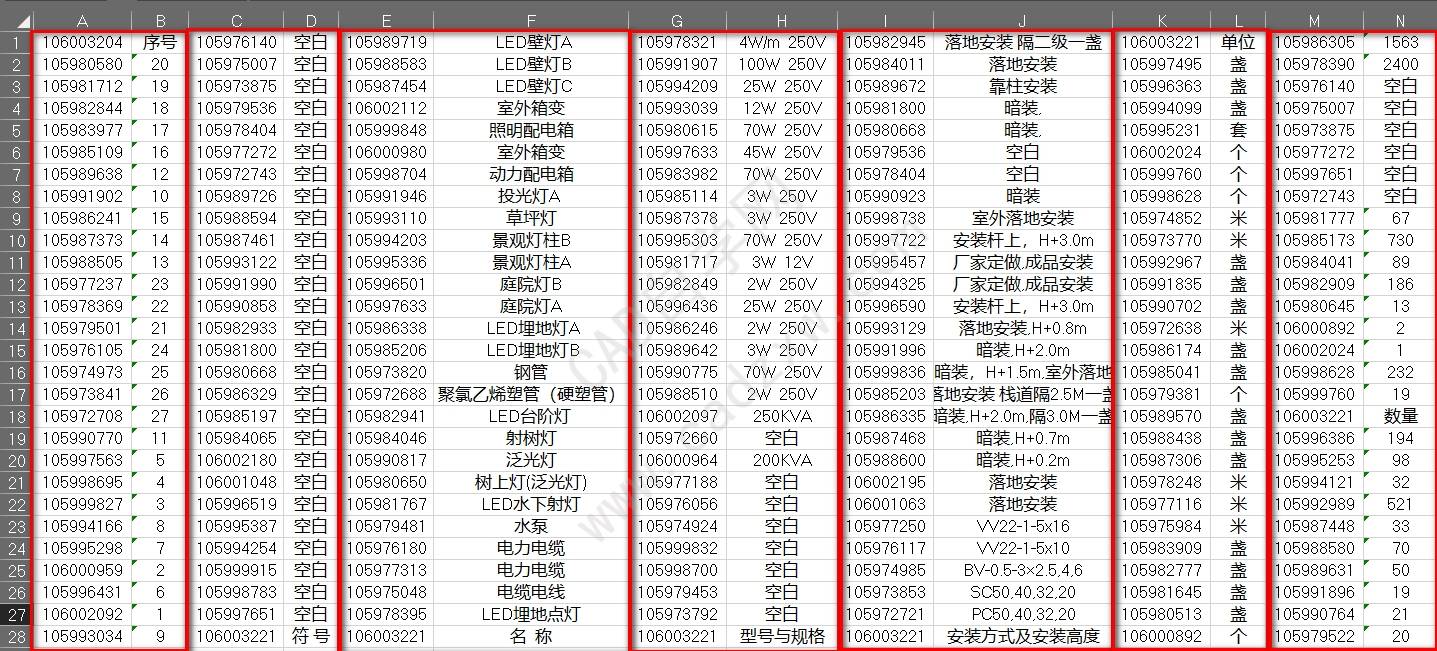
22、选中A1-B28单元格数据,点击排序,主要关键字“列A”,排序依据“数值”,次序“降序”,点击确定;
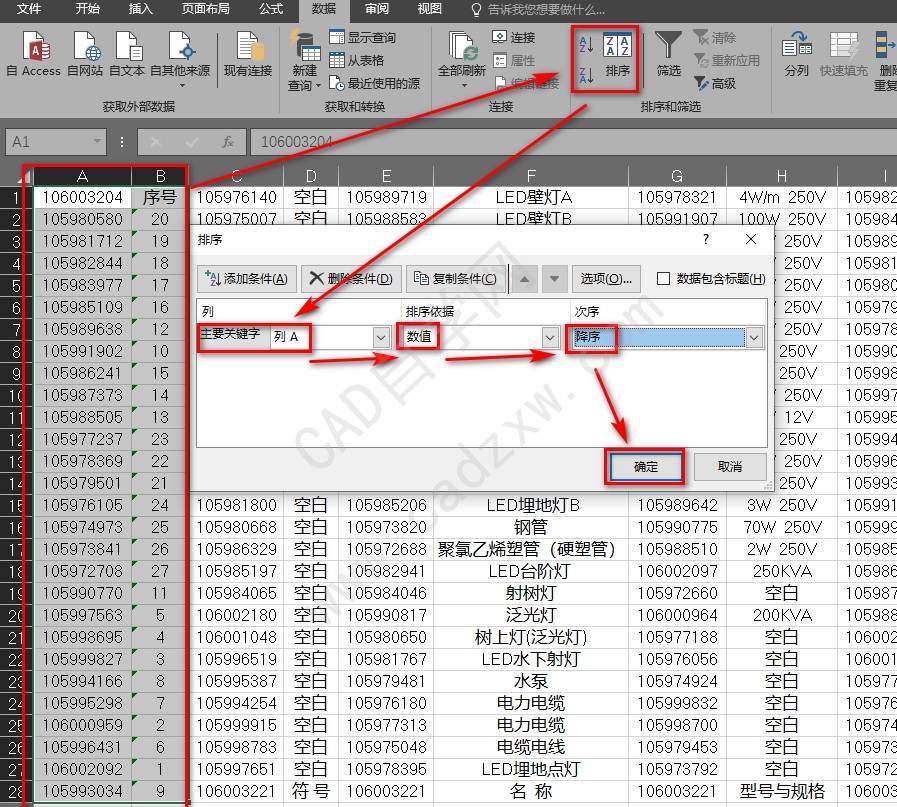
23、选中C1-D28单元格数据,点击排序,主要关键字“列C”,排序依据“数值”,次序“降序”,点击确定,后续EF列、GH列、IJ列、KL列、MN列以此类推;
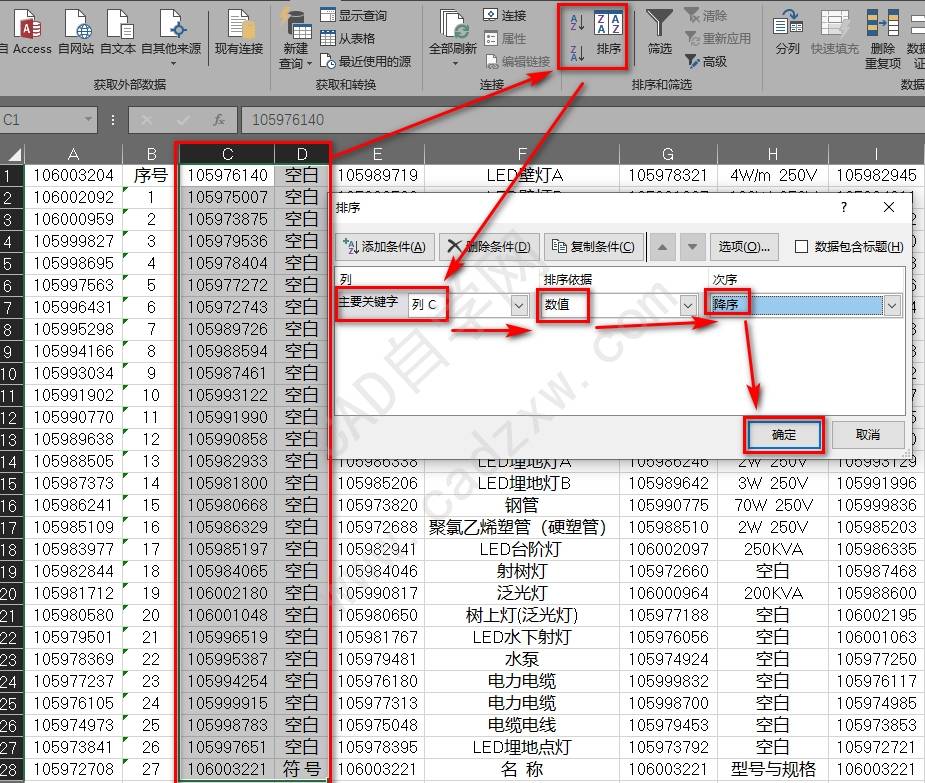
24、完成上述操作后,得到排序完成的表格如下,删除之前用于排序的“位置Y”列;
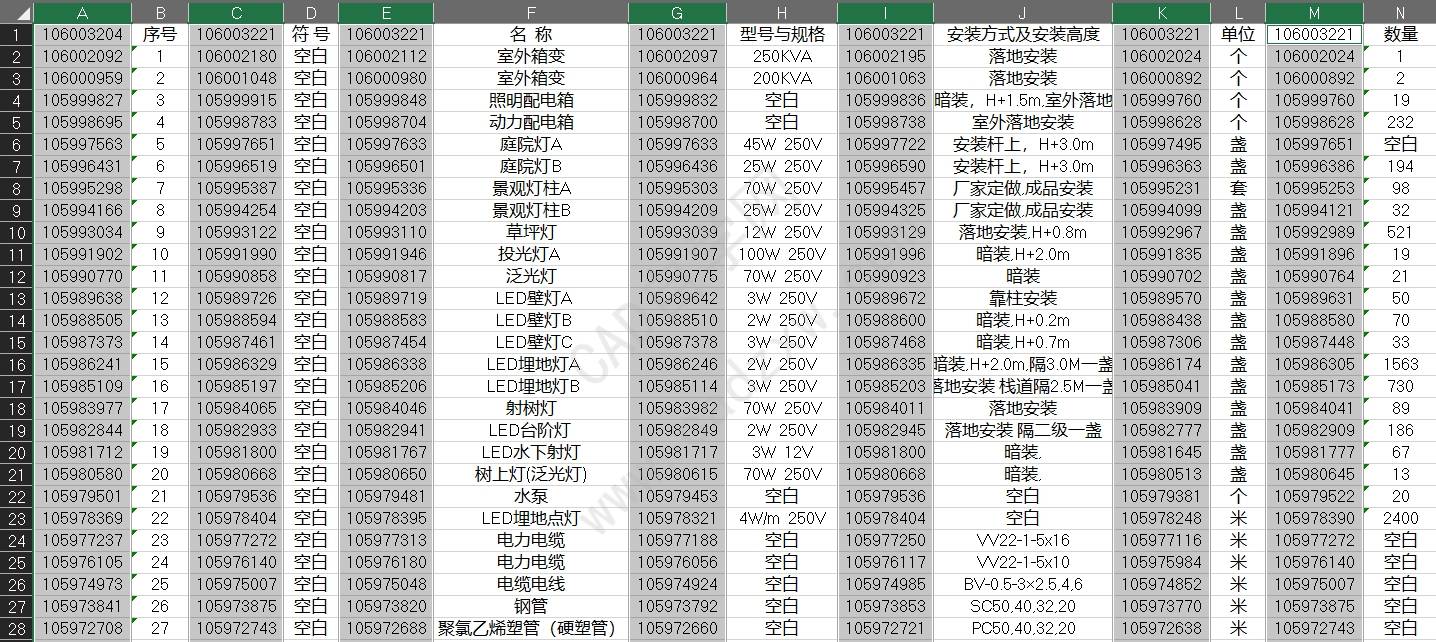
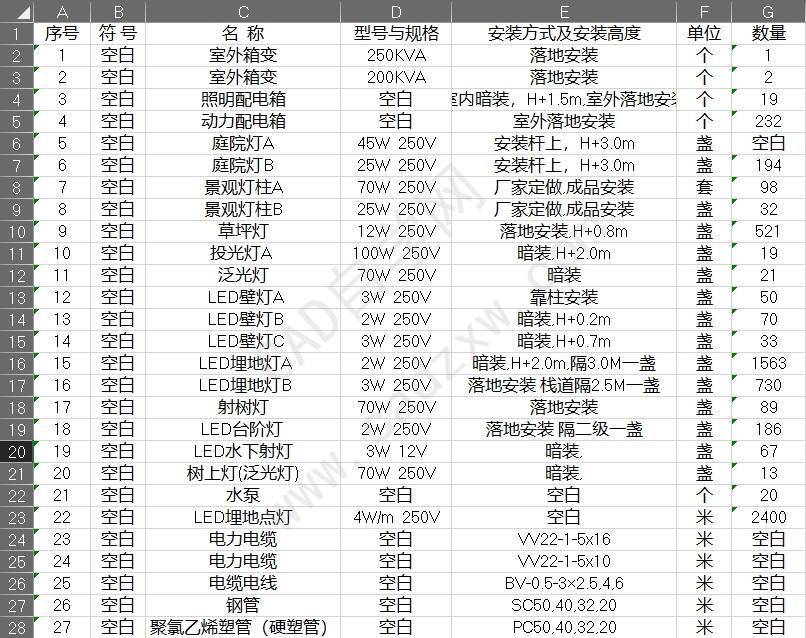
25、单元格全选,点击“查找和替换”工具,查找内容“空白”,“替换为”不填写任何内容,点击“全部替换”;
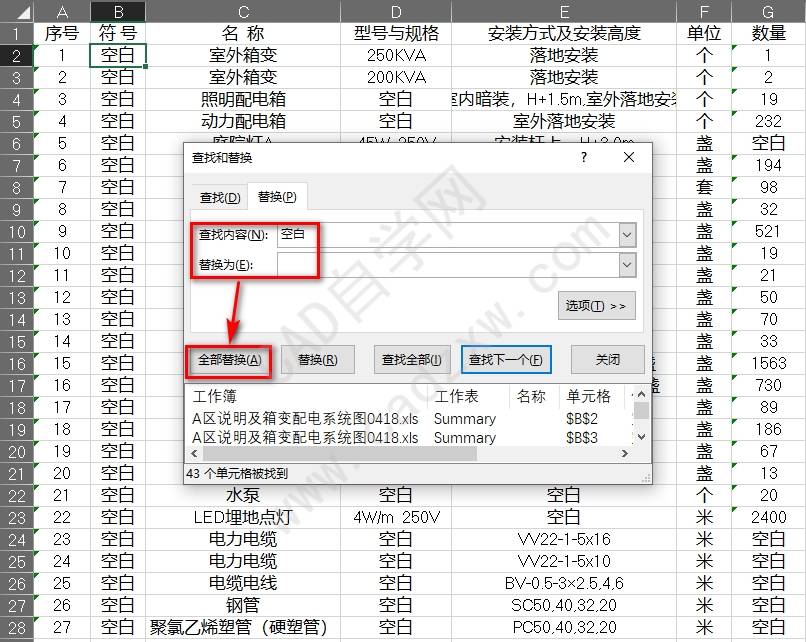
26、程序提示“全部完成,完成43处替换”,点击确定,关闭“查找和替换工具”;
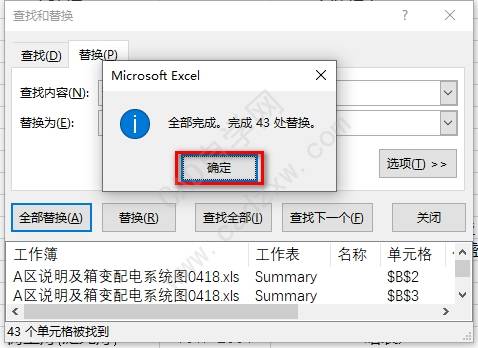
27、将Excel表格与CAD中的表格进行对比,确认数据无误,大功告成!
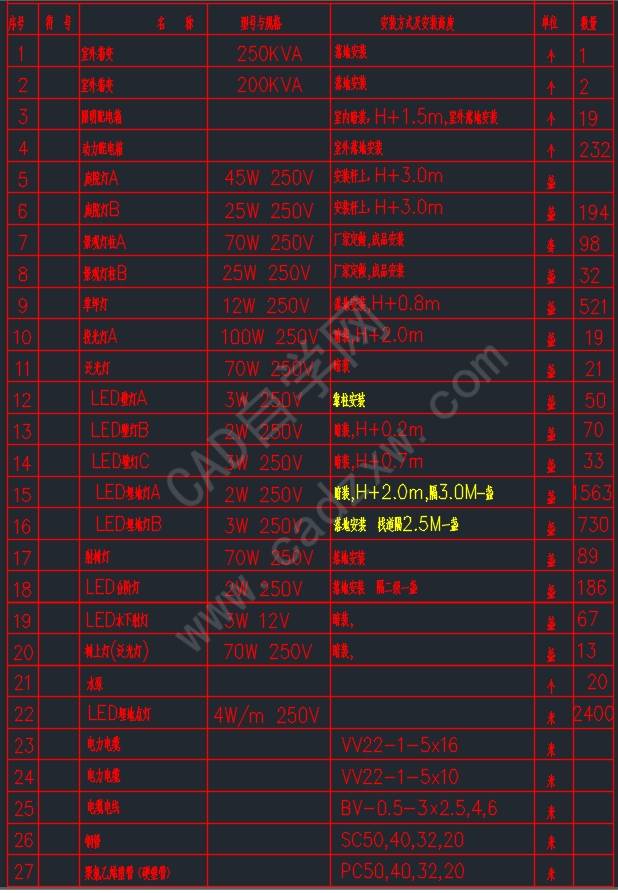

到这里CAD假表格(文字+多段线)导出到Ecxel的两种方法就都介绍完了,两种方法都有各自的可取之处,“源泉设计”插件为使用者造好了很多轮子,拿来就可以工作,此插件功能相当丰富和强大,用好它,必能让你成倍的提高工作效率,而CAD自带的数据提取功能,有兴趣的读者也值得细细研究一番,用好数据提取功能,能够帮助我们解决工作中遇到的很多千奇百怪的问题,毕竟我们在CAD中绘图,操作的图形对象都是有其“属性”的,数据提取工具提取的正是CAD图形对象的各种属性,我们需要分析哪些属性,便可提取哪些属性,提取至表格之后进行进一步的分析和加工处理。技多不压身,笔者今天给大家介绍的两种技能,有兴趣的读者朋友们赶快get起来吧!
)




查询一条再筛选某个字段和直接查询该条的某个字段的效率比较...)













:Client does not support authentication)